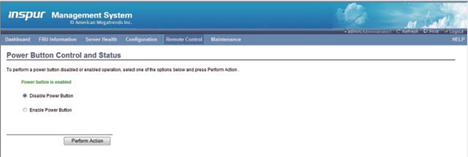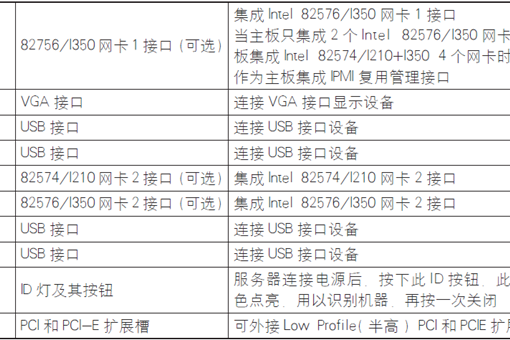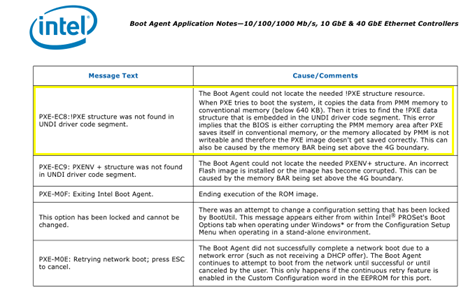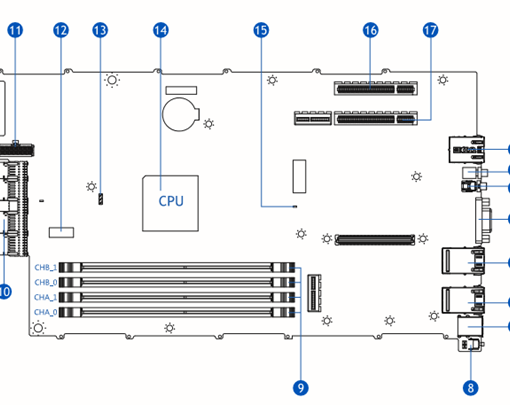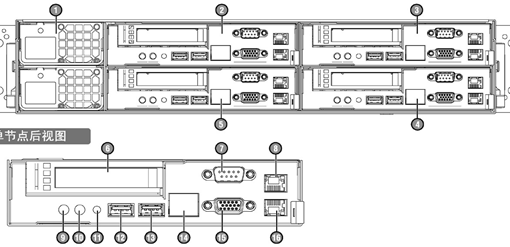- 1. BMC管理模块简介
- 2. 登录
- 3. BMC 管理软件介绍
- 3.1 Dashboard
- 3.2 FRU Information
- 3.3 Configuration
- 3.31 DNS Server Settings
- 3.32 LDAP Settings
- 3.33 Mouse Mode Settings
- 3.34 Network Settings
- 3.35 Network Bonding configuration
- 3.36 NTP Settings
- 3.37 PEF Management
- 3.38 RADIUS Settings
- 3.39 Configure Remote Session
- 3.310 Services
- 3.311 Remote Control
- 3.312 Remote Control 菜单
- 3.313 Power Control and Status
- 3.314 Chassis Identify Command
- 3.315 Power Button Control and Statu
SA5224L2 – IPMI设置
1. BMC管理模块简介
本产品集成 IPMI 管理卡,可以通过管理卡远程登录服务器,下面简单
说明管理卡集成管理功能的使用。
设置管理芯片 BMC IP
开机按DEL键进入BIOS设置
选择”IPMI”—“BMC Network Configuration”—“lan channel 1/2”—“static ip address”
lan channel 1:指的是复用管理网口,网卡1接口
lan channel 2:指的是IPMI管理专用接口,一般需要设置这个接口1.2远程登录
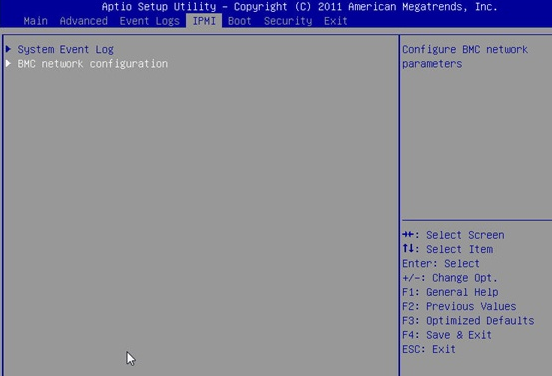
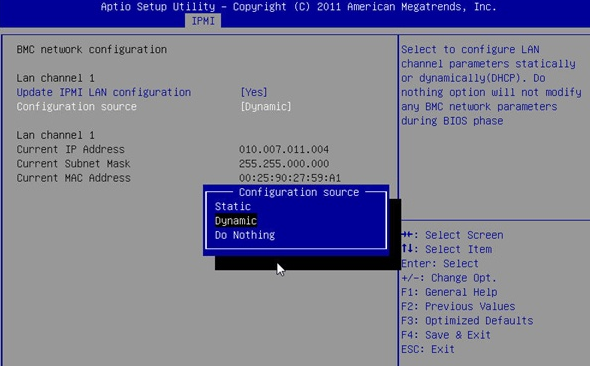
注意ip地址输入时要以三位输入,否则提示输入不合规范,如 010.007.011.004
2. 登录
打开火狐或谷歌浏览器输入BMC配置的IP。登陆界面输入用户名密码:admin admin
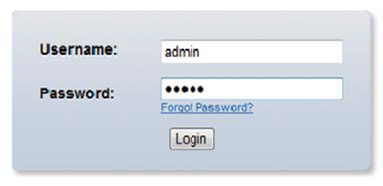
3. BMC 管理软件介绍
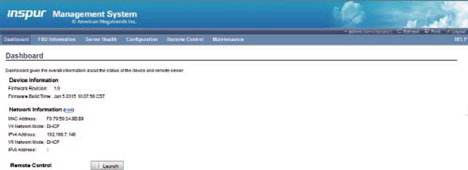
Refresh 可以刷新该页内容。
Logout 退出该软件程序。
3.1 Dashboard
Device Information 显示Firmware 版本以及创建时间
Network Information 显示MAC 及IP 地址
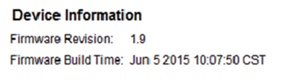
3.2 FRU Information
3.21 Basic Information:
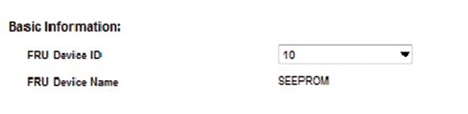
3.22 Chassis Information:

3.23 Board Information:
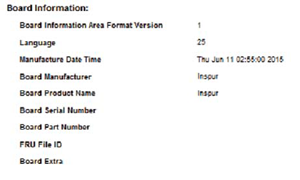
3.24 Product Information:
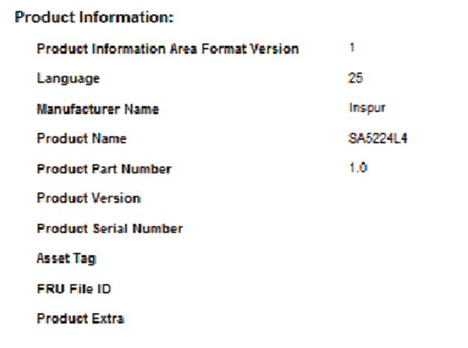
3.3 Configuration
这个是对服务器网络,用户管理等进行设置,接下来对每个菜单项进行详细的介绍。
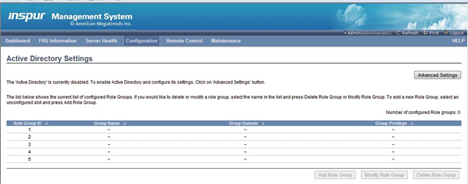
3.31 DNS Server Settings
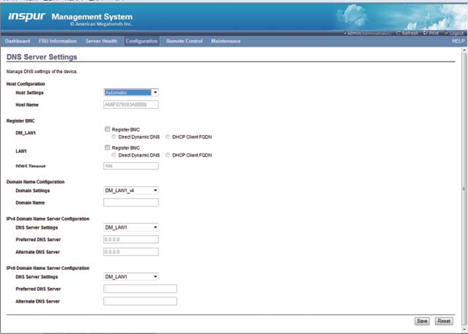
3.32 LDAP Settings
可以设置被管理的服务器端口、IP 地址、口令等
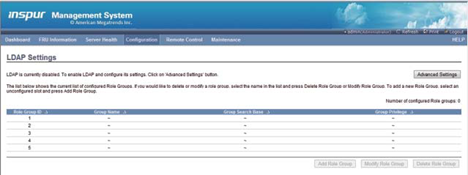
3.33 Mouse Mode Settings
鼠标模式设置
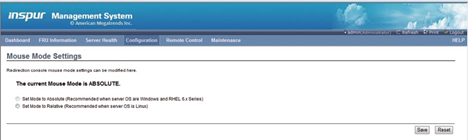
3.34 Network Settings
设置被管理服务器的IP 地址,可以设置固定的IP 地址,也可以设置动态的 IP 地址。

3.35 Network Bonding configuration
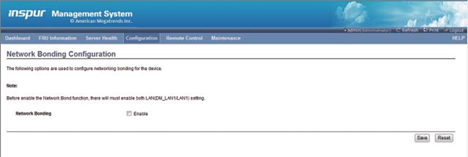
3.36 NTP Settings
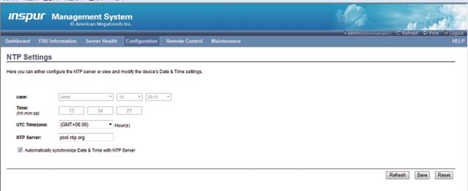
3.37 PEF Management
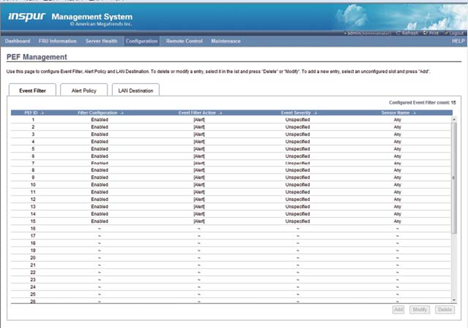
3.38 RADIUS Settings
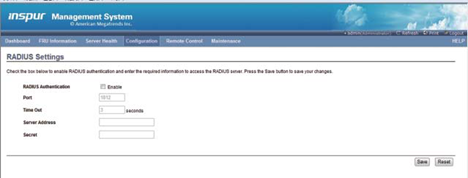
3.39 Configure Remote Session
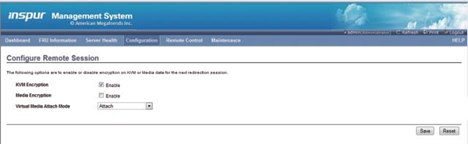
3.310 Services
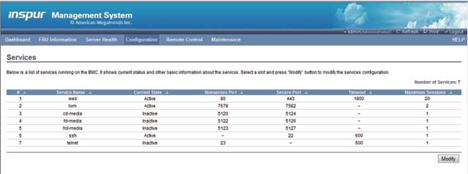
3.310.1 SMTP Settings
设置 Mail 服务器的IP 地址。
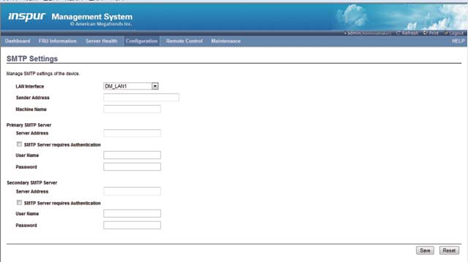
3.310.2 SSL Certificate Configuration
显示已有的 SSL 证书或者更新一个新的SSL 证书,新的证书文件存放在一个位置,通过浏览按钮指定证书的位置,然后Upload 一下即可更新SSL 证书。
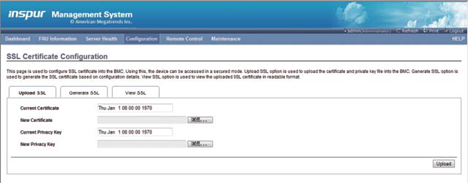
3.310.3 User Management
Add user:增加一个用户;Modify User:对用户信息进行修改;Delete User:删除一个用户。
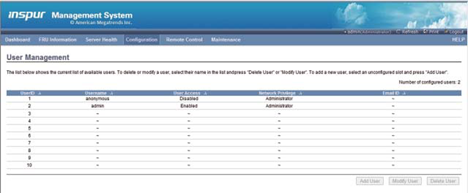
3.310.4 Virtual Media Devices
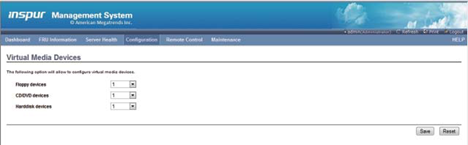
3.311 Remote Control
该子菜单主要包括四个内容,Console Redirection,Power Control and Status,Chassis Identify Commond,Power Button Control and Status 下面分别作介绍:
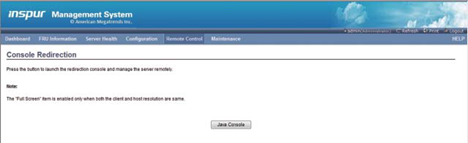
3.312 Remote Control 菜单
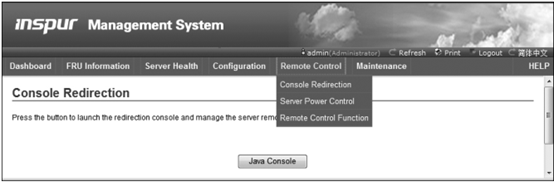
该功能菜单可以执行针对服务器的各种远程操作,比如运行远程控制台、系统开关机和其他控制操作。
选择该菜单之后, 点击 【Java Console】 按钮, 系统将会登录到远程桌面。使用时如果提示安装 Jviewer 浏览器,请根据提示进行安装。如果使用了外插显卡,无法使用【Java Console】按钮登录到控制台。
远程桌面:Video 菜单
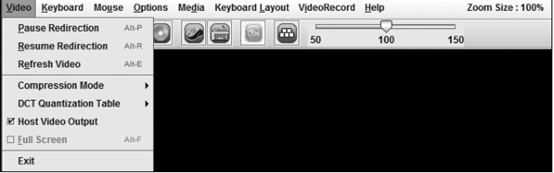
| 菜 单 | 功 能 |
| Pause Redirection | 暂停远程桌面显示 |
| Resume Redirection | 恢复远程桌面显示 |
| Refresh Video | 刷新远程桌面显示 |
| Compression Mode | 压缩模式设置 |
| Dct Quantization Table | 远程桌面显示质量设置 |
| Full Screen | 全屏显示远程桌面 |
| Exit | 退出远程桌面 |
远程桌面:Keyboard 菜单
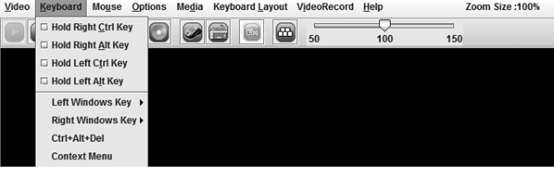
| 菜 单 | 功 能 |
| Hold Right Ctrl Key | 选择此项,操作时相当于同时按下右侧”Ctrl”键 |
| Hold Right Alt Key | 选择此项,操作时相当于同时按下右侧”Alt”键 |
| Hold Left Ctrl Key | 选择此项,操作时相当于同时按下左侧”Ctrl”键 |
| Hold Left Alt Key | 选择此项,操作时相当于同时按下左侧”Alt”键 |
| Left Windows Key | 选择此项,会出现”Hold down”和”Press and Release”。代表按下或放开左侧 Windows 键 |
| Right Windows Key | 选择此项,会出现”Hold down”和”Press and Release”。代表按下或放开右侧 Windows 键 |
| Ctrl+Alt+Del | 选择此项,操作相当于同时按下”Ctrl+Alt+Del”键 |
| Context Menu | 快捷菜单 |
通过远程控制台进行 RAID 配置时,需要通过如下三种方式进入 RAID
配置界面(以 Ctrl+H 组合键为例):
① 勾选远程桌面 Keyboard 菜单中的 Hold Left Ctrl Key 选项,再点击
键盘的 H 键;
② 选中远程桌面右下角的 LCTRL 键,再点击键盘的 H 键;
③ 通过远程桌面 Keyboard Layout 菜单中的 SoftKeyboard,点击软键盘
上的”ctrl+h”。
远程桌面:Mouse 菜单
|
菜 单 |
功 能 |
|
Show Cursor |
选择此项,在远程桌面同时显示本地鼠标与重定向 画面的鼠标 |
远程桌面:Options 菜单

|
菜单 |
功能 |
|
Bandwidth |
选择此项,可以设置显示带宽 |
|
Keyboard/Mouse Encryption |
键盘鼠标加密设置 |
|
Zoom |
选择此项,可以放大或缩小远程桌面显示窗 口,Zoom In 为放大显示窗口,Zoom Out 为 缩小显示窗口 |
远程桌面:Media 菜单
点击【Media】菜单,会出现【Virtual Media Wizard】窗口,使用此窗口将会加载客户端的软盘镜像,光盘镜像和光驱,如下图所示:
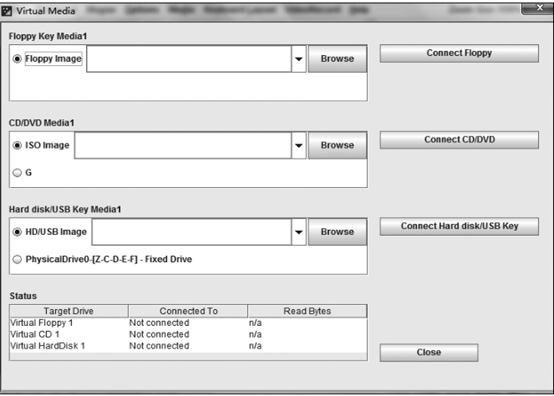 选择要加载的镜像类型,如果是软盘镜像,请选择【Floppy Image】,如果是光盘镜像,请选择【ISO Image】,然后点击【Browse】选择镜像所在的位置,再点击相应的【Connect】按钮,完成镜像的加载。如果同步的客户端光驱中的光盘是启动光盘或者是系统安装盘,请在服务器 BIOS 设置中设置客户端光驱为第一启动顺序。ISO 文件的安装方式与通过远程 CDROM 安装方式一样,需要在服务器 BIOS 设置启动顺序。
选择要加载的镜像类型,如果是软盘镜像,请选择【Floppy Image】,如果是光盘镜像,请选择【ISO Image】,然后点击【Browse】选择镜像所在的位置,再点击相应的【Connect】按钮,完成镜像的加载。如果同步的客户端光驱中的光盘是启动光盘或者是系统安装盘,请在服务器 BIOS 设置中设置客户端光驱为第一启动顺序。ISO 文件的安装方式与通过远程 CDROM 安装方式一样,需要在服务器 BIOS 设置启动顺序。
远程桌面:Keyboard Layout 菜单
|
菜 单 |
功 能 |
|
Auto Detect |
选择本项,将会自动检测键盘类型 |
|
SoftKeyboard |
使用软键盘,有多种语言的键盘类型可供选择 |
远程桌面:VideoRecord 菜单
选择【VideoRecord】菜单可以设置有关视频记录的选项。
|
菜 单 |
功 能 |
|
Start Record |
选择本项,开始视频记录 |
|
Stop Record |
选择本项,停止视频记录 |
|
Settings |
本项用来设置视频记录的时长以及存储目录, 只有设置了存储目录之后才可以进行视频记录 |
远程桌面:Help 菜单
点击【Help】菜单,出现下拉菜单【About JViewer】,选中此项,将会显示重定向浏览器的版本。
3.313 Power Control and Status
可以设置电源远程管理模式
Reset Server:重新启动服务器。
Power OFF Server:对远程控制的服务器进行关机操作。
Power ON Server:对远程控制的机器进行开机上电操作。
Power Cycle Server:对远程控制的机器进行电源环启动操作。
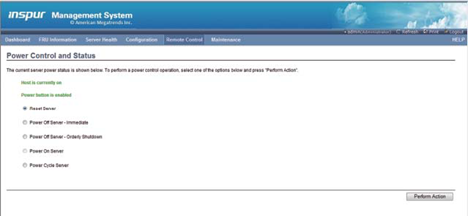
3.314 Chassis Identify Command
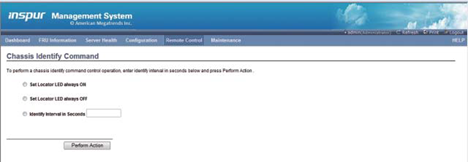
3.315 Power Button Control and Statu